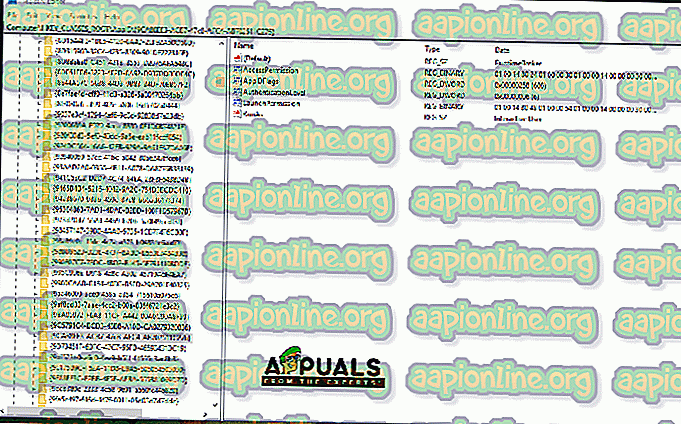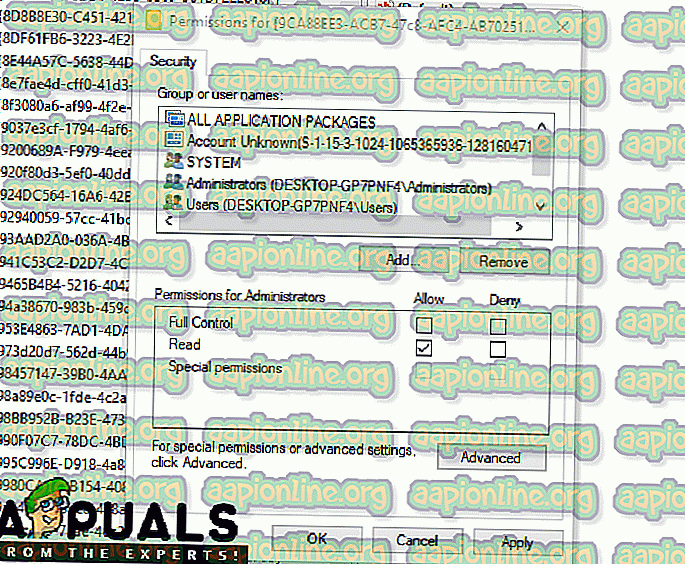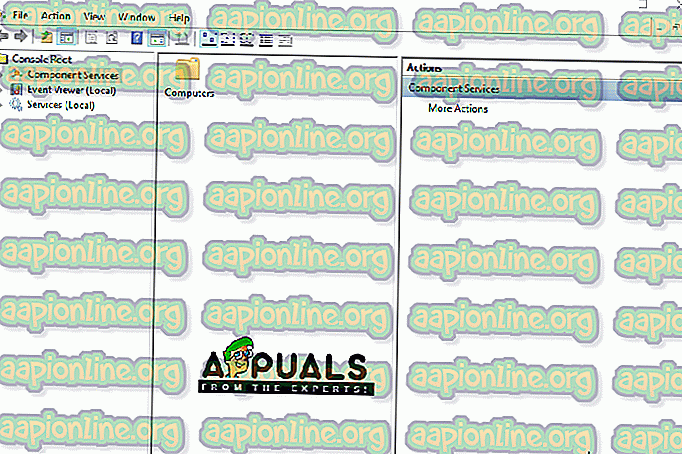Kā labot kļūdu “Lietojumprogrammas atļaujas iestatījumi nedod vietējās aktivizēšanas atļauju COM servera lietojumprogrammai”
Windows 10 ir jaunākā un lielākā Microsoft operētājsistēma, un uzņēmums diezgan atklāti mudina lietotājus jaunināt no iepriekšējiem. Ir jēga, kā arī tajā ir vairāki uzlabojumi salīdzinājumā ar tā priekšgājējiem. Tomēr pavisam nesen ir saņemts daudz ziņojumu par “ DistributedCOM (DCOM) kļūdu notikuma ID: 10016 ” kļūdām sistēmas žurnālos.

Šīs kļūdas ir diezgan izplatītas, un atkarībā no kļūdas tām ir daudz dažādu kļūdu žurnālu. Šajā rakstā uzmanība tiks pievērsta “ Lietojumprogrammas īpašās atļaujas iestatījumiem nedodiet vietējās aktivizācijas atļauju COM servera lietojumprogrammai ar CLSID {} un APPID {} lietotājam NT AUTHORITY \ LOCAL SERVICE SID () no adreses LocalHost (Izmantojot LRPC) darbojas lietojumprogrammu konteinerā Nav pieejams SID (nav pieejams). Šo drošības atļauju var mainīt, izmantojot komponentu pakalpojumu administratīvā rīka kļūdas ziņojumu.
Kas izraisa kļūdu “Lietojumprogrammas atļaujas iestatījumi nedod vietējās aktivizācijas atļauju”?
Pēc vairāku ziņojumu saņemšanas no vairākiem lietotājiem mēs nolēmām izpētīt problēmu un izstrādājām risinājumu, lai to pilnībā novērstu. Turklāt mēs izpētījām iemeslu, kāpēc šī kļūda tiek iedarbināta, un uzskaitījām to zemāk:
[/ tie_list type = "plus"]- Nederīgas atļaujas: kļūda rodas, ja noteiktam procesam nav pietiekami daudz atļauju, lai piekļūtu DCOM komponentiem, kas norādīti notikumu žurnālā.
Piezīme: iespējams, ka dažos gadījumos sistēma darbojas pareizi, neskatoties uz šo kļūdu. Ja tas tā ir, vislabāk ir pieļaut kļūdu, bet, ja tā neļauj noteiktai lietojumprogrammai darboties pareizi, sekojiet tālāk sniegtajam ceļvedim:
Risinājums: piekļuves piešķiršana DCOM komponentiem
Kā norādīts kļūdas ziņojumā, kļūda tiek iedarbināta, ja noteiktiem procesiem / lietojumprogrammām nav piekļuves DCOM komponentiem. Tāpēc šajā posmā mēs piešķirsim piekļuvi šiem DCOM komponentiem. Par to:
- Nospiediet “Windows” + “ R ” taustiņus, lai atvērtu uzvedni Run.
- Ierakstiet “ Regedit ” un nospiediet “Enter”.

- Pārejiet uz šo adresi.
HKEY_CLASSES_ROOT \ CLSID \ {D63B10C5-BB46-4990-A94F-E40B9D520160} - Veiciet dubultklikšķi uz taustiņa “ Noklusējums ” labajā rūtī un pierakstiet uzskaitītos “Value Data” .
- Dodieties uz šo adresi:
HKEY_CLASSES_ROOT \ AppID \ {9CA88EE3-ACB7-47C8-AFC4-AB702511C276} - Ar peles labo pogu noklikšķiniet uz taustiņa “ {9CA88EE3-ACB7-47c8-AFC4-AB702511C276} ” kreisajā rūtī.
- Sarakstā noklikšķiniet uz opcijas “ Permissions ” un atlasiet “ Advanced ”.
- Noklikšķiniet uz opcijas Mainīt blakus virsrakstam “Īpašnieks” .
Piezīme . Īpašniekam jābūt “uzticamam instalētājam”, pretējā gadījumā tas var būt “Nevar parādīt īpašnieku”.
- Noklikšķiniet uz virsraksta “ Object Type ” un atlasiet “Users”.
- Noklikšķiniet uz pogas “ Atrašanās vieta ” un atlasiet “Darbvirsma (nosaukums)”.
- Tukšajā vietā ievadiet sava konta lietotājvārdu.
- Noklikšķiniet uz pogas “ OK ” un logā noklikšķiniet uz “ Lietot ”.
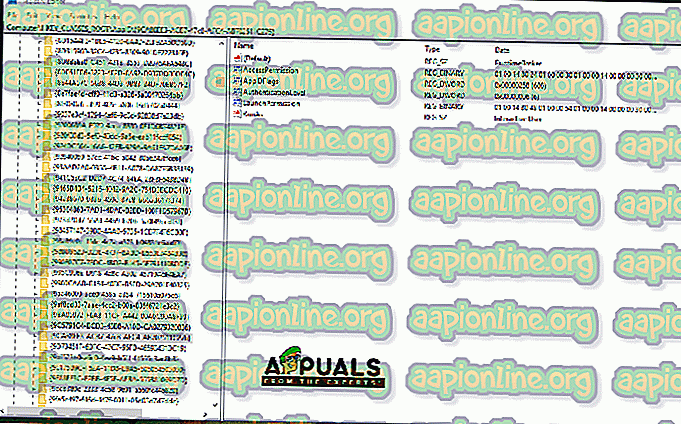
Piezīme. Atkārtojiet 5. – 12. Darbībā norādīto procesu arī “HKEY_CLASSES_ROOT \ CLSID \ {D63B10C5-BB46-4990-A94F-E40B9D520160}” .
- Noklikšķiniet uz “ OK ”, lai aizvērtu logu un atvērtu “ Permissions ” logu, kuru mēs sākām “7. solī”.
- Noklikšķiniet uz “ Administrators ” sadaļā “Group or User names ” un atzīmējiet opciju “ Full Control ”.
- Atlasiet “ Lietotāji ” un vēlreiz pārbaudiet opciju “ Pilnīga kontrole ”.
- Noklikšķiniet uz “ Lietot ”, lai saglabātu izmaiņas, un atlasiet “ Labi ”, lai aizvērtu logu.
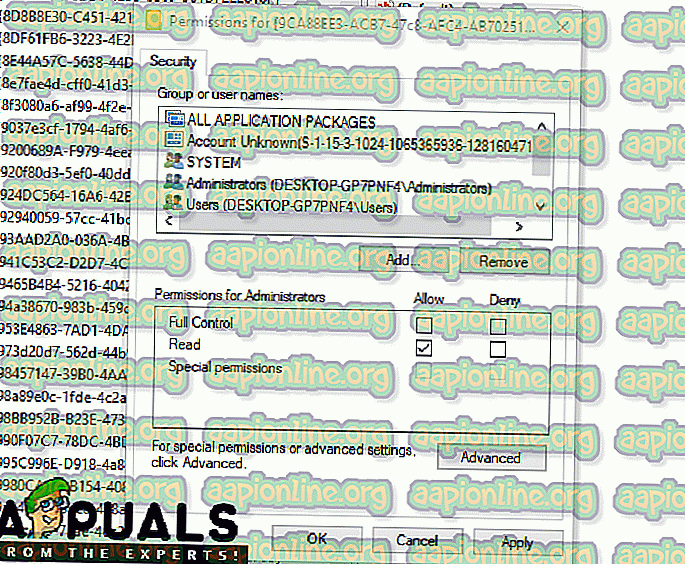
- Nospiediet “ Windows ” + “ R ”, lai atvērtu uzvedni Run.
- Ierakstiet “ dcomcnfg . exe ”un nospiediet“ Enter ”.
- Izvērsiet šādas iespējas
Detaļu pakalpojumi> Datori> Mans dators> DCOM Config
- Labajā rūtī ar peles labo pogu noklikšķiniet uz opcijas “ RunTime Broker ” un sarakstā atlasiet pogu “ Properties ”.
Piezīme: sarakstā ir minēti divi “ RunTime Broker ” gadījumi. Veiciet katru darbību zemāk, lai identificētu pareizo.
- Ja tur uzskaitītais AppID sakrīt ar AppID “ 9CA88EE3-ACB7-47C8 - AFC4 - AB702511C276 ” kļūdas gadījumā, tas nozīmē, ka esat izvēlējies pareizo lietojumprogrammas gadījumu.
- Noklikšķiniet uz opcijas “ Drošība ” un pēc tam atzīmējiet “ Pielāgot ” opciju “ Palaišanas un aktivizēšanas atļaujas ”.
- Noklikšķiniet uz pogas Rediģēt un noklikšķiniet uz pogas Noņemt, ja tiek parādīta uzvedne “ Windows Security” .
- Noklikšķiniet uz pogas “ Pievienot ” un opcijas “ Ievadiet izvēlēto objektu nosaukumu ” ierakstiet “ NT AUTHORITY \ LOCAL SERVICE ”.
- Noklikšķiniet uz “ Labi ” un ievērojiet ierakstu “Vietējās aktivizācijas ” atļauja.
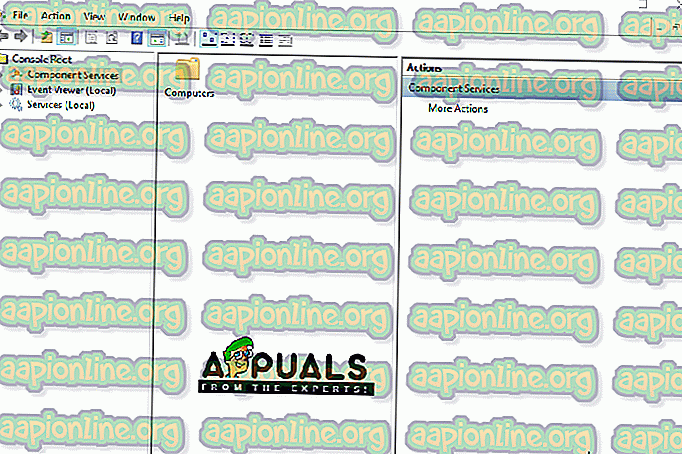
- Pārbaudiet, vai problēma joprojām pastāv.